Guía para Preparar un Dispositivo USB para Instalación de Windows 10
Después de obtener el archivo de instalación (.iso de Windows 10), es posible elaborar un medio USB de arranque para proceder con la instalación.
Nota: Requerirás un dispositivo USB con al menos 8 GB de espacio disponible.
Para este procedimiento, las herramientas sugeridas son:
Rufus
- Obténla sin costo aquí.
- Navega hacia abajo y elige la versión más reciente de Rufus en la sección Descargar.
- Inserta el USB y abre Rufus.
- Pulsa en Seleccionar y localiza el archivo .iso de Windows 10 que quieres configurar.
- Finalmente, da clic en Empezar.
- Una vez completado el proceso (progreso al 100%), haz clic en Cerrar y tu medio estará listo para la instalación de Windows 10.
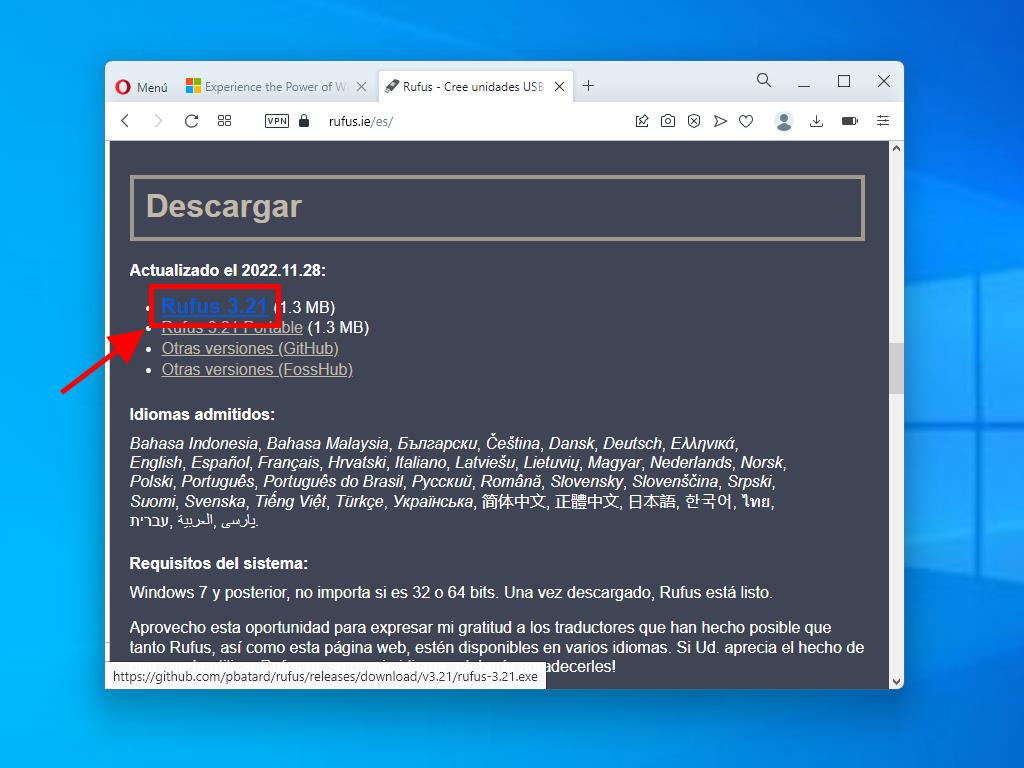
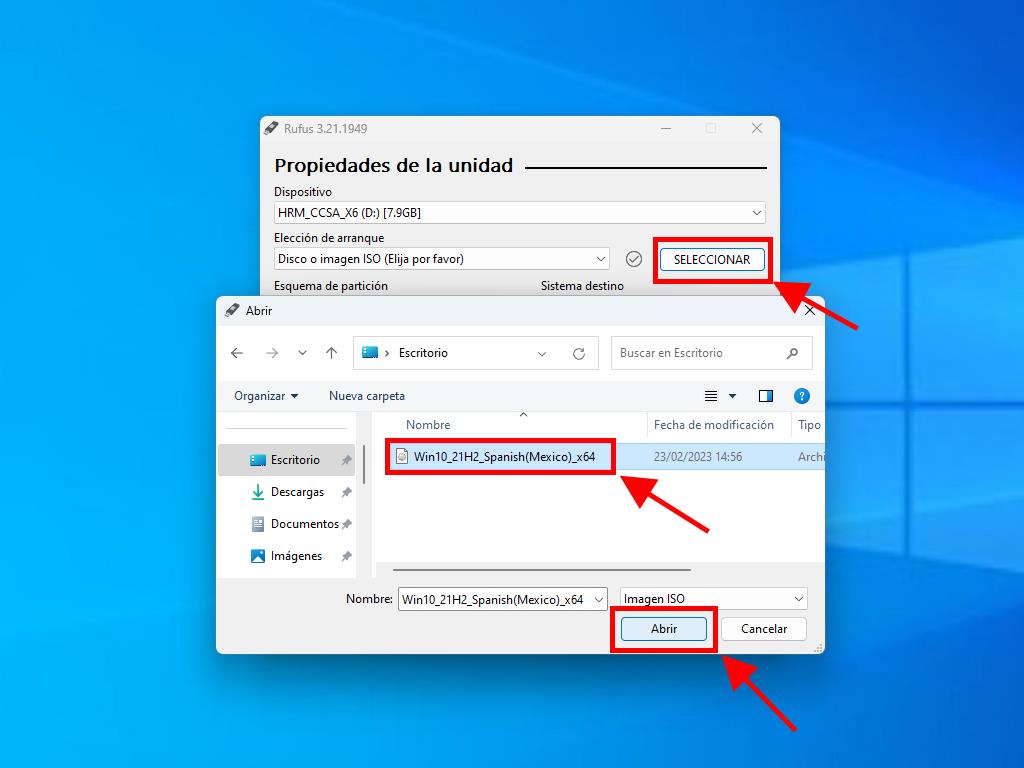
Nota: Aparecerá un mensaje titulado Customize Windows Installation, elige Disable Data Collection y espera que Rufus prepare la unidad USB.
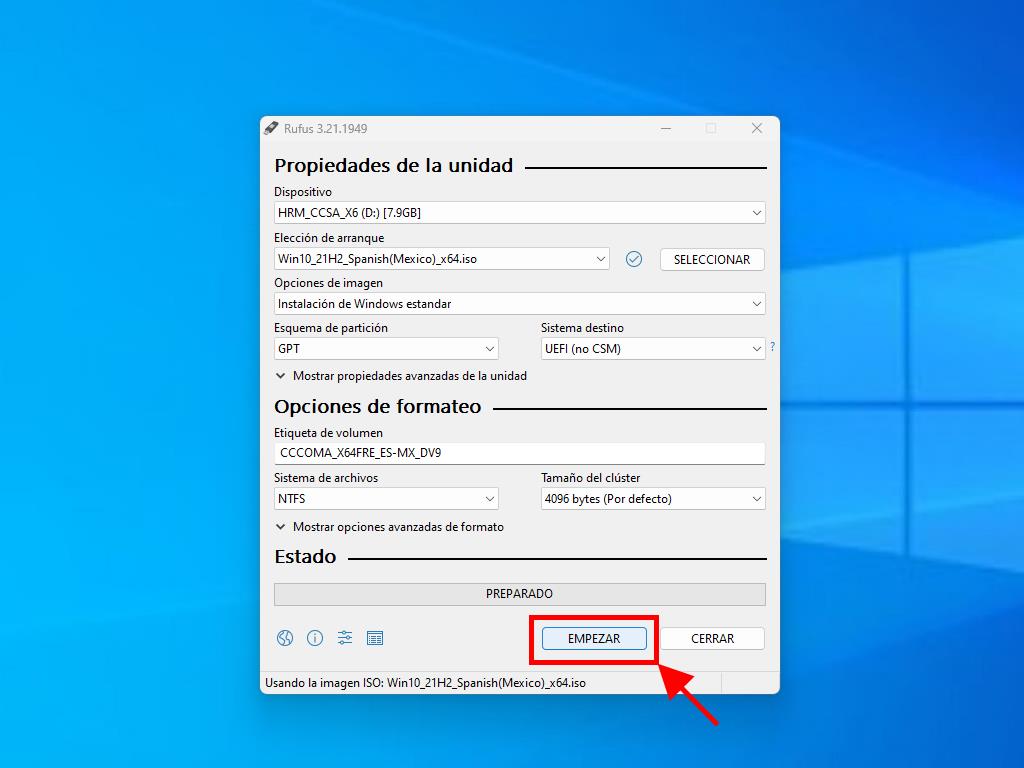
Nota: Si tu equipo es modelo 2020 o posterior, selecciona el esquema de partición GPT. Para modelos anteriores, usa MBR.
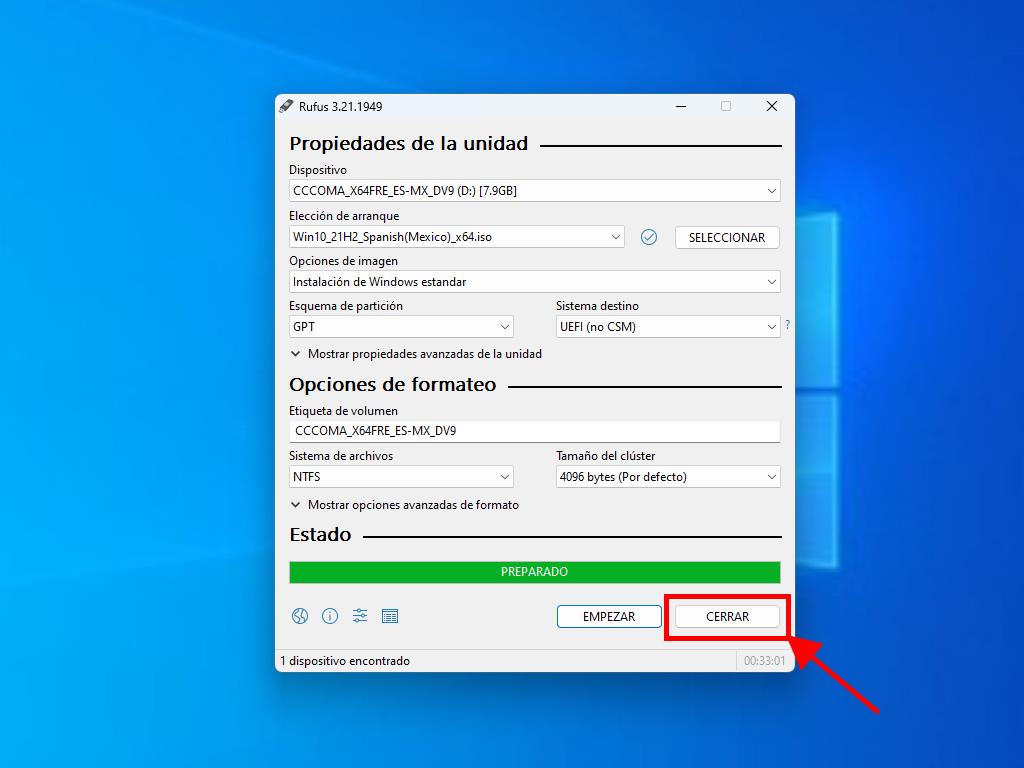
MediaCreationTool
- Descárgala gratis aquí.
- Acepta los términos y condiciones para su instalación.
- Opta por Crear medios de instalación y sigue a Siguiente.
- Verás una ventana para elegir idioma, edición y arquitectura.
- Presiona Siguiente y se te ofrecerán dos opciones: Unidad flash USB o Archivo .iso
- Asegúrate que el USB esté conectado y selecciona Siguiente para comenzar la descarga y preparación en tu dispositivo USB.
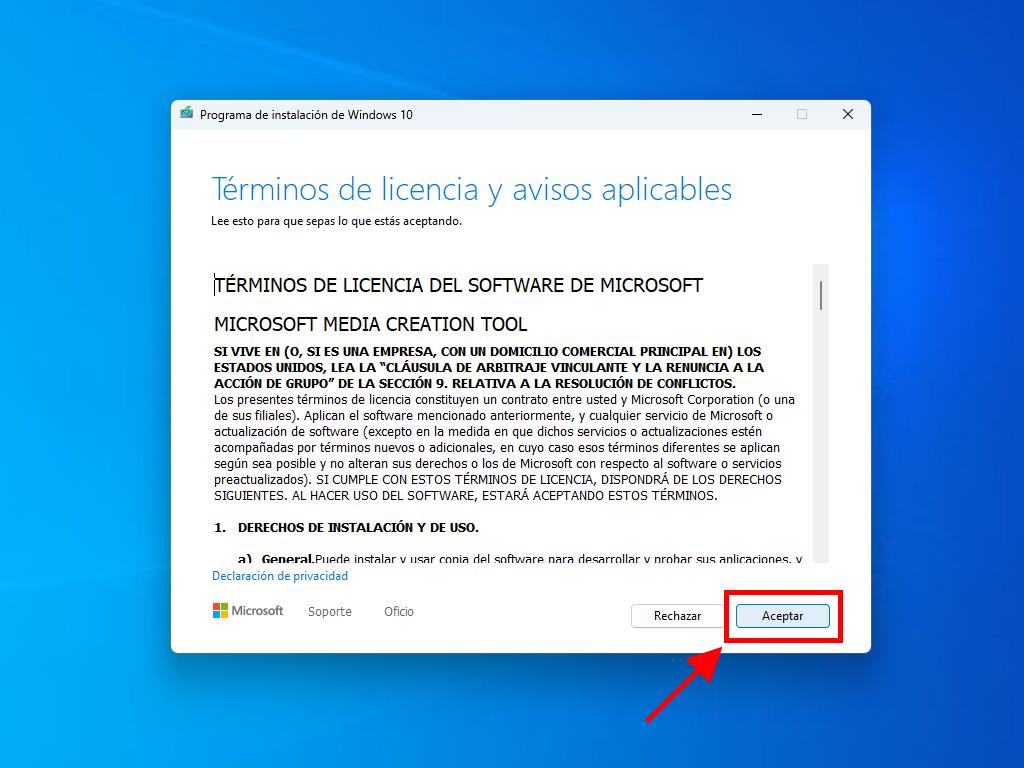
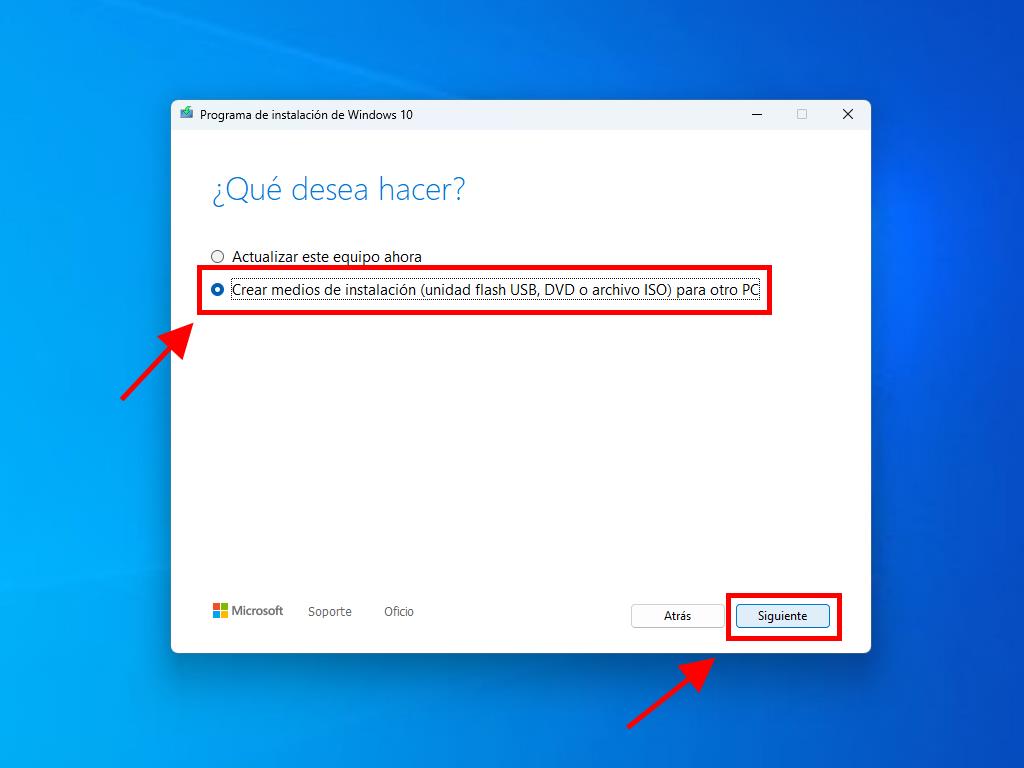
Nota: Si prefieres otras opciones que no sean las recomendadas, desmarca la casilla usa las opciones recomendadas para este equipo y selecciona a tu gusto.
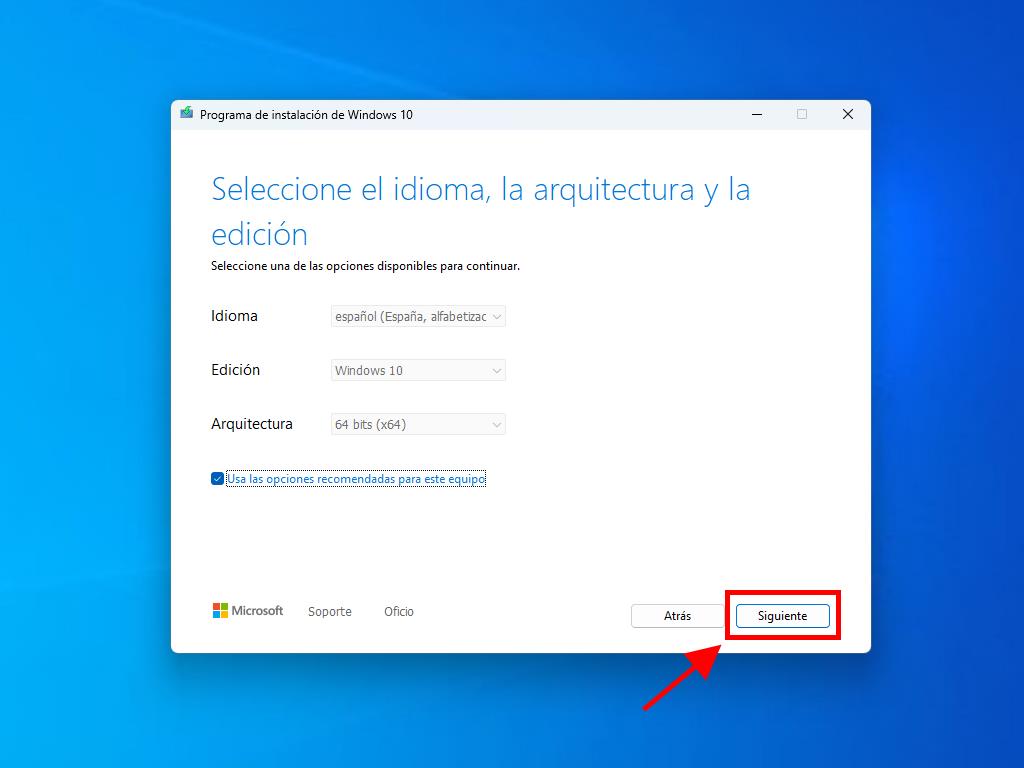
Notas: Si no ves tu unidad USB, cierra el programa y reinicia sin desenchufar el USB de tu PC. Recuerda respaldar la información en el USB, ya que se eliminarán todos los datos existentes.
 Iniciar sesión / Registrarse
Iniciar sesión / Registrarse Pedidos
Pedidos Claves de producto
Claves de producto Descargas
Descargas
